
ONE JAPAN CONFERENCE 2020 を100倍楽しむ! ~オンラインツール活用術~【交流する(スムーズに楽しむ編)】(3/3)
このシリーズでは計3回に渡り、イベントで使用するオンラインツールや参加方法についてご紹介しています!
参加いただく方に当日スムーズに楽しんでいただくことはもちろん、今回参加できない方にも、他のオンラインイベントで参考にしていただける情報を掲載しますので、ぜひご覧ください。
<紹介記事>
第1回:セッションに参加する(視聴編)
第2回:セッションに参加する(ワークショップ参加編)
第3回:交流する(スムーズに楽しむ編)→ 本記事
Ⅲ.交流する(スムーズに楽しむ編)
豪華登壇者約80名、参加申込者数2,000名以上と過去最大規模となる「ONE JAPAN CONFERENCE 2020」。カンファレンスを最大限楽しんでいただくために、セッションの空き時間や懇親会で自由に交流できるオンライン交流会場を用意します。気になる企業、登壇者、また参加者同士のネットワーキングも含め、せっかくの機会ですのでぜひ積極的に交流してください!
○交流するその前に…オンライン名刺の用意を!
ビジネスマンの交流といえば、まず最初に行うのが名刺交換ですね。オンラインでも、事前にオンライン名刺の準備をしておくと登壇者や参加者との交流をより楽しむことができます。名刺の交換もオンライン上でできますので、ぜひ事前に作成してみてください。
<オンライン名刺の作成>
1. eight
2. WantedlyPeople
3. Linked in
<Zoomのバーチャル背景画像をオンライン名刺に!>
eightであれば、QRコードの入ったオンライン名刺を作成できます。予めバーチャル背景の画像にセットしておけば、交流相手にスキャンしてもらうだけで名詞の交換が可能になります。
○参加者、登壇者、スポンサー企業と交流する!
オンラインでどうやって交流するの?と思われる方もいらっしゃるかもしれませんが、安心してください。カンファレンスでは、Remo(※)を使って、ぶらりと立ち寄って気軽に雑談できるバーチャル会場を用意します!
(※)Remoとは?
バーチャルな会場を作成して、同じテーブルの席に座っている人とだけビデオ通話ができる個室空間を創出できるツールです。(他のテーブルで話している内容は聞こえません)
参加者が自由に席を移動できることで、新しい感覚のUIとUXを提供してくれるのが特徴です。
<推奨環境> MacOS、Windows: Chrome, Firefox
(詳しくは、公式サイトのヘルプをご覧ください)
<Remoアカウントの作成>
Chromeで「Remo Conference」で検索するか、公式サイトにアクセスしてアカウントを作成します。



<Remoに参加する>
オンラインプログラムに記載のRemo参加URLをクリックすることで、オンライン交流会場に参加できます。




※Remo利用中は、他のツールのカメラ、マイクをOFFにしてください。

<Remoで交流する>
Remoでの交流はテーブル毎に行います。ご自身で交流したいテーブルに移動し、テーブルに参加されている方々とコミュニケーションします。複数のフロアがありますので、フロアとテーブルを移動しながらいろいろな方と交流をしましょう!
①テーブルを移動する
画面に表示されている座席をダブルクリックすると、その座席へと移動ができます。気になる登壇者や、他の参加者がいるテーブルの座席を選んで移動してみてください。
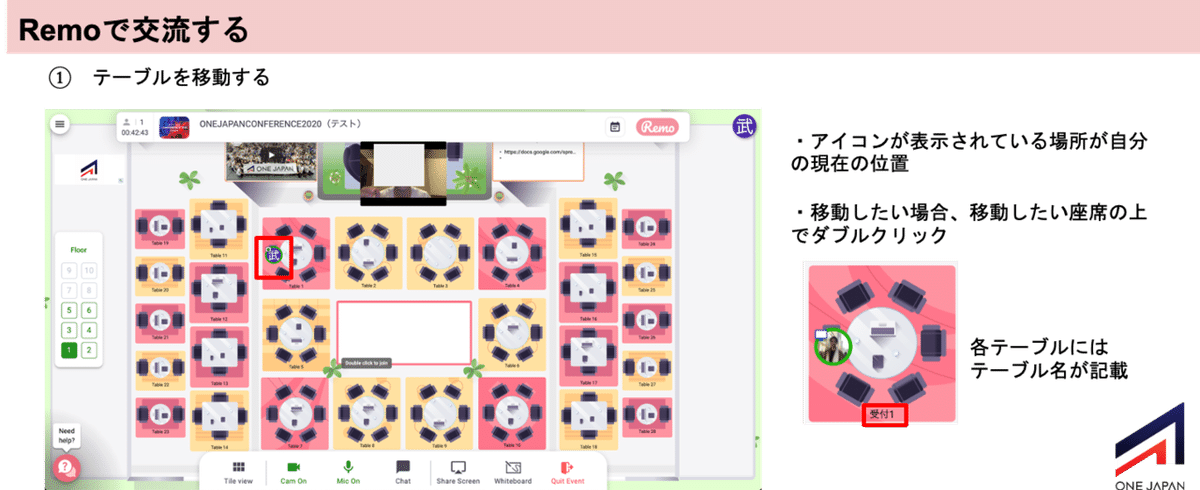
②フロアを移動する
当日は6フロア(予定)を自由に行き来することができます。画面の左側にある緑文字「Floor」に記載の番号をクリックすることで、別フロアへの移動が可能です(例:3をクリックすると3フロア目へ移動)。フロアを移動して、いろいろな方と交流しましょう!

③スポンサー企業にアクセスする
スポンサー企業とコミュニケーションを取りたい場合は、画面の左端と右端と中央にあるスポンサーロゴをクリック。ポップアップ表示された画面の緑のボタンをクリックするとスポンサー企業の社員さんと少人数で会話ができる会場(別のオンラインツール)へと移行します。

【ビルボード】
Remoのフロア説明や基本操作、注意事項を掲載していますので、Remo上でわからないことや迷った場合は参照してみてください。

<Remoから退出する>
交流を終了する時や、セッションに戻りたい時は、Remoから退出してください。

○スポンサー企業の話を聞きにいく
スポンサー企業の話を聞いてみたい、担当者と直接話したい場合には、以下の方法でアクセスができます。
①事前にお知らせ済みのオンラインプログラム
スポンサー企業と交流するためのリンクが記載してあります。アクセスしたい企業をクリックすると、スポンサー企業が用意したオンラインツールを使って会話ができます。
②Remo
上記記載の<Remoで交流する>③の通り、Remoのスポンサー企業ロゴからもアクセスできます。
いかがでしたか?
第3回として、「ONE JAPAN CONFERENCE 2020」での交流の仕方、Remoの使い方などご紹介させて頂きました。
次回、最終回は、交流する(後編)として、交流ツール「BuddyUp!」を利用した、もっと交流を楽しむ方法!をご紹介します。それでは、10/11(日)の「ONE JAPAN CONFERENCE 2020」をお楽しみに!
執筆:佐藤 伸剛(SOMPOホールディングス/ SOMPO Cotton倶楽部)
■ONE JAPAN CONFERENCE 2020 申込サイト
・ONE JAPAN加盟団体/企業用
(パスワードは各代表者等にお問い合わせください)
https://onejapanconference2020.peatix.com/
・一般、学生の方用
https://onejapanconference2020ippan.peatix.com/
■ONE JAPAN CONFERENCE 2020事前告知動画
~年に1度の大型カンファレンスの見どころを紹介!~
【第1弾】 https://youtu.be/eTZX5DtqWlw
【第2弾】 https://youtu.be/-5J6ThYIKw0
■ONE JAPAN 公式HP
http://onejapan.jp/
■ONE JAPAN 公式Facebookページ
https://www.facebook.com/one.japan.org/
ぜひ「いいね!」をお願いします!
